
Выполнить простой рисунок с использованием инструмента Перо
- Создайте новый рисунок размером 300 на 300 пикселей
- Сделайте так, чтобы были видны линейки (Просмотр — Линейки или Ctrl + R) или включите сетку (просмотр-показать-сетка).
- Включите инструмент Перо и установите в палитре свойств инструмента режим Контуры.
- Создайте новый слой
- Щелчками мыши постройте замкнутый контур, приближенно описывающий форму сердца. Сделайте активной палитру Контуры (Окно — Контуры) и убедитесь, что в ней появился рабочий контур.
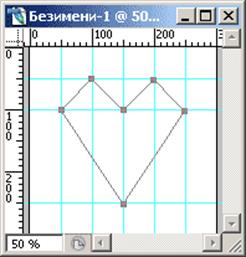
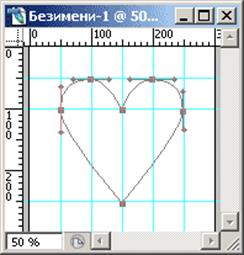
- Включите инструмент Выбор контура (клавиша A) и выделите созданный контур щелчком мыши. Сдвиньте его в другое место, затем верните обратно.
- Включите инструмент Перо (клавиша P) и, удерживая клавишу Alt, вытяните направляющие из узлов, как показано на рисунке.
- Установите основной цвет — красный и залейте контур, щелкнув по кнопке  в палитре Контуры. Затем выберите инструмент Кисть диаметра 15-20 пикселей.
в палитре Контуры. Затем выберите инструмент Кисть диаметра 15-20 пикселей.
- Выберите желтый цвет и сделайте обводку контура, щелкнув по кнопке  . \
. \
- Растрируйте слой (правой мышью - растрировать слой). Добавьте к изображению объем используя палитру Стили
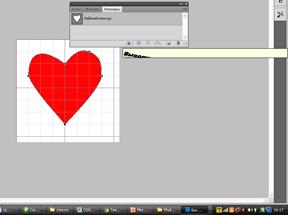
Заливка формы цветом
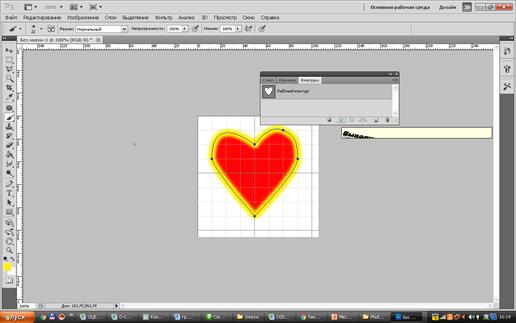
Заливка контура цветом

Применение Стилей (тень, тиснение)
Ссылки на дополнительный материал (видео) по данной теме:
https://youtu.be/Jc-X2VZpp04
https://youtu.be/y_-m07xkbBU
https://youtu.be/sY5szBL4EKQ
https://youtu.be/MeNagKzaDRA
 2020-05-13
2020-05-13 61
61







